电脑中病毒按什么键恢复的步骤教程
来源:Win7旗舰版
时间:2023-04-14 07:51:05 274浏览 收藏
知识点掌握了,还需要不断练习才能熟练运用。下面golang学习网给大家带来一个文章开发实战,手把手教大家学习《电脑中病毒按什么键恢复的步骤教程》,在实现功能的过程中也带大家重新温习相关知识点,温故而知新,回头看看说不定又有不一样的感悟!
电脑中病毒怎么办?电脑老是莫名其妙的出现问题,查找多方原因终于发现罪魁祸首--病毒,可是电脑中病毒如何处理呢?今天小编来跟大家说说电脑中病毒按什么键恢复的帮助教程,大家一起来看看吧。
方法1:使用杀毒软件杀死病毒
现在,我们通常使用杀毒软件来检查并杀死病毒。基本上,可以消除99%的病毒。如果遇到顽固病毒,则需要通过以下两种方法解决它们。
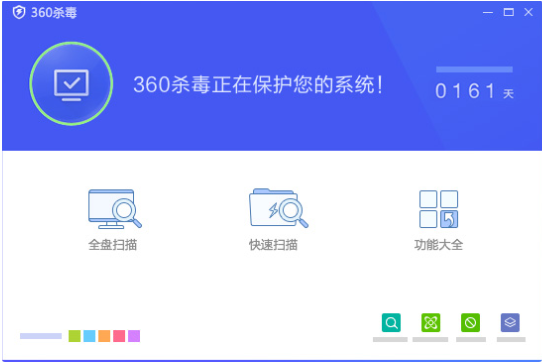
方法二:进入安全模式防病毒
安全模式是计算机在系统下运行的最小模式。它不包括加载第三方软件。
1、win + R快捷键打开运行窗口,输入“ msconfig”,按Enter,
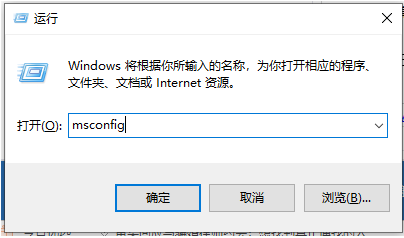
2、打开系统配置界面,选择启动选项,检查安全启动,然后单击“确定”。重新启动计算机后,可以进入安全模式,然后可以使用防病毒软件检查并杀死病毒。
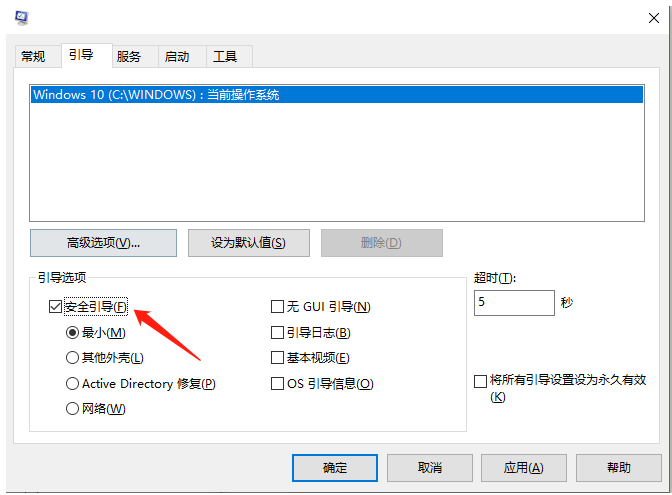
方法3:重新安装系统
1、对于某些超级病毒,只能通过重新安装系统来实现我们的解决方案。放心,现在重新安装系统的方法非常简单。搜索小白系统官方网站,然后下载小白一键重装系统软件。
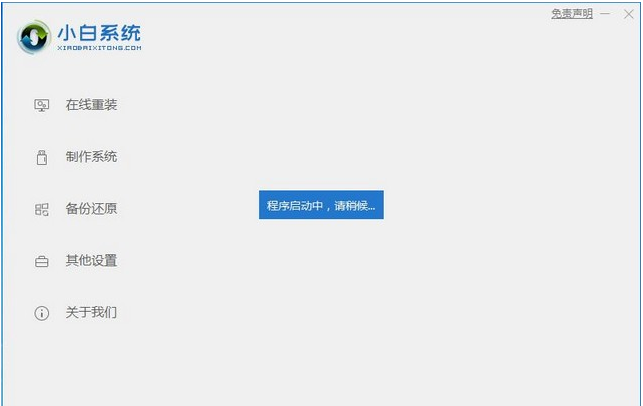
2、备份计算机c盘中的重要数据,关闭防病毒软件,打开白色的一键式重新安装系统,然后直接选择要安装的系统
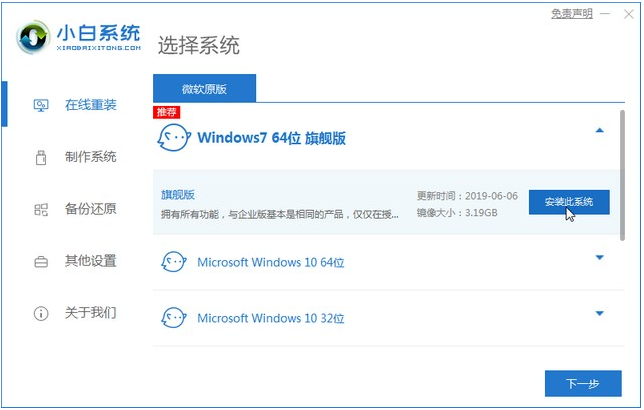
3、您可以安静地等待系统的安装,然后进入系统桌面以正常使用它。
以上就是电脑中病毒按什么键恢复的步骤教程啦,希望能帮助到大家。
终于介绍完啦!小伙伴们,这篇关于《电脑中病毒按什么键恢复的步骤教程》的介绍应该让你收获多多了吧!欢迎大家收藏或分享给更多需要学习的朋友吧~golang学习网公众号也会发布文章相关知识,快来关注吧!
-
501 收藏
-
501 收藏
-
501 收藏
-
501 收藏
-
501 收藏
-
124 收藏
-
499 收藏
-
487 收藏
-
192 收藏
-
420 收藏
-
198 收藏
-
301 收藏
-
266 收藏
-
185 收藏
-
219 收藏
-
308 收藏
-
242 收藏
-

- 前端进阶之JavaScript设计模式
- 设计模式是开发人员在软件开发过程中面临一般问题时的解决方案,代表了最佳的实践。本课程的主打内容包括JS常见设计模式以及具体应用场景,打造一站式知识长龙服务,适合有JS基础的同学学习。
- 立即学习 543次学习
-

- GO语言核心编程课程
- 本课程采用真实案例,全面具体可落地,从理论到实践,一步一步将GO核心编程技术、编程思想、底层实现融会贯通,使学习者贴近时代脉搏,做IT互联网时代的弄潮儿。
- 立即学习 516次学习
-

- 简单聊聊mysql8与网络通信
- 如有问题加微信:Le-studyg;在课程中,我们将首先介绍MySQL8的新特性,包括性能优化、安全增强、新数据类型等,帮助学生快速熟悉MySQL8的最新功能。接着,我们将深入解析MySQL的网络通信机制,包括协议、连接管理、数据传输等,让
- 立即学习 500次学习
-

- JavaScript正则表达式基础与实战
- 在任何一门编程语言中,正则表达式,都是一项重要的知识,它提供了高效的字符串匹配与捕获机制,可以极大的简化程序设计。
- 立即学习 487次学习
-

- 从零制作响应式网站—Grid布局
- 本系列教程将展示从零制作一个假想的网络科技公司官网,分为导航,轮播,关于我们,成功案例,服务流程,团队介绍,数据部分,公司动态,底部信息等内容区块。网站整体采用CSSGrid布局,支持响应式,有流畅过渡和展现动画。
- 立即学习 485次学习
